如何叫出CMD(命令提示字元)/打開cmd程式?
在鍵盤上按下Windows鍵,然後在搜尋框中輸入 cmd 按下enter,或在執行中輸入「cmd」(指令大小寫皆可)按下確定,就會跑出黑色的cmd視窗。
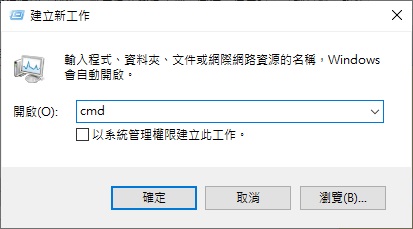
CD
CD——切換資料夾位置
CD\ ——進到根目錄, 不管目前在哪個位置
CD..——回到上一層
CLS——清除螢幕
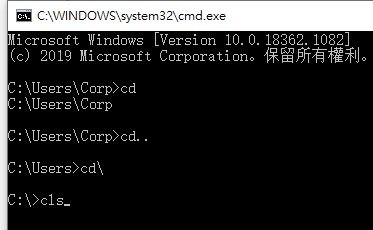
MD
MD——md [<drive>:]<path>建立目錄,此命令與MKDIR命令相同。
MKDIR——建立目錄,如mkdir D:\Test。mkdir或md命令都可以創建目錄,唯一要注意的就是目錄的格式要寫對,可以是絕對路徑(如mkdir D:\Test),也可是相對路徑(如mkdir .\myjavadoc\test).
RD——刪除目錄,此命令與RMDIR命令相同。
RMDIR——刪除目錄,同RD ,可在其後加條件,如:
RMDIR D:\Test /S 除了目錄本身之外,一併移除指定目錄裡的所有目錄和檔案。
RMDIR D:\Test /Q 安靜模式,有 /S 時,刪除目錄樹結構不再要求確認。
系統變數 %userprofile%
%userprofile%: C:\Users\default_user
標準路徑
複製
參數:XCOPY /E /I /D/C 原地點 目的地
例如:XCOPY /E /I /D /C %userprofile%\AppData\Local\Outlook %userprofile%\AppData\Local\Temp\Outlook
PATH
PATH: 顯示目前搜尋路徑。
PATH; : 即可清除所有搜尋路徑的設定,並將 cmd.exe 重導為只搜尋目前的目錄。
例如:
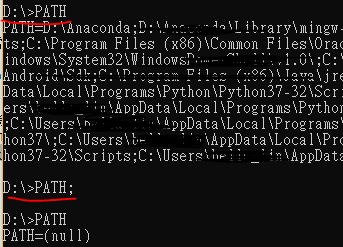
DIR
顯示目錄的檔案和子目錄清單。 如果使用時不含參數,此命令會顯示磁片的磁片區標籤和序號,後面接著磁片上的目錄和檔案清單 (包括其名稱,以及上次修改) 的日期和時間。 若為檔案,此命令會顯示名稱延伸和大小(以位元組為單位)。 此命令也會顯示所列出的檔案和目錄總數、其累計大小,以及磁片上剩餘的可用空間 (位元組數) 。Dir命令也可以使用不同的參數。
dir [<drive>:][<path>][<filename>] [...] [/p] [/q] [/w] [/d] [/a[[:]<attributes>]][/o[[:]<sortorder>]] [/t[[:]<timefield>]] [/s] [/b] [/l] [/n] [/x] [/c] [/4] [/r]
例如:D:\filepath\filename
/A : 依照指定的檔案屬性來顯示檔案。
attributes D 目錄 R 唯讀檔
H 隱藏檔 A 保存檔
S 系統檔案 - 無意義
屬性直接加在後面即可
例如:

/B : 使用單純格式 (沒有標頭資訊或摘要)。
/D : 與寬的列表格式相同,但是依照欄來排序。
/L : 使用小寫顯示。
/N : 使用新的長列表格式,檔名會顯示在最右方。
/O : 依照指定的排序順序來列出檔案。
sortorder N 依名稱 (英文字母) S 依大小 (最小的在前)
E 依副檔名 (英文字母) D 依照日期與時間 (日期較早的在前)
G 先列出子目錄 - 表示相反的順序
指定條件直接加在後面即可
/S : 顯示指定目錄及所有子目錄中的檔案。
/T : 指定用來顯示或排序的時間欄位
timefield C 建立 A 上次檔案存取時間 W 上次寫入檔案時間
指定條件直接加在後面即可
/P : 當資料填滿整個螢幕時暫停顯示。
DEL
刪除一個或更多檔案。
DEL [/P] [/F] [/S] [/Q] [/A[[:]attributes]] names
ERASE [/P] [/F] [/S] [/Q] [/A[[:]attributes]] names
names: 指定一個或更多檔案或目錄清單。可以使用萬用字元來刪除多個檔案。 如果指定目錄,這個目錄內的所有檔案將被刪除。
/P: 刪除每個檔案前,先提示確認。
/F: 強制刪除唯讀檔案。
/S: 由所有子目錄刪除指定的檔案。
/Q: 安靜模式,不要問是否確定刪除全域萬用字元
/A: 根據屬性選取要刪除的檔案
attributes R 唯讀檔案 S 系統檔案 H 隱藏檔案 A 準備保存的檔案- 首碼表示不是
屬性直接加在後面即可
ECHO
顯示訊息,或切換命令回應的開啟狀態。
ECHO [ON | OFF]
ECHO [message]
只打 ECHO 而不加上參數,則顯示目前的 ECHO 設定。
例如:
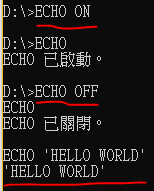
CMD
如果使用時不含參數, cmd 會顯示作業系統的版本和著作權資訊。
cmd [/c|/k] [/s] [/q] [/d] [/a|/u] [/t:{<b><f> | <f>}] [/e:{on | off}] [/f:{on | off}] [/v:{on | off}] [<string>]
/C: 執行字串中所描述的命令然後結束命令視窗
/K: 執行 字串中所描述的命令然後保留命令視窗
/Q: 關閉 echo
警告:不正確地使用命令可能會對系統造成嚴重的損害。 變更之前,您應該先備份電腦所有的重要資料。
資料參考來源:https://docs.microsoft.com/zh-tw/windows-server/administration/windows-commands/cmd



